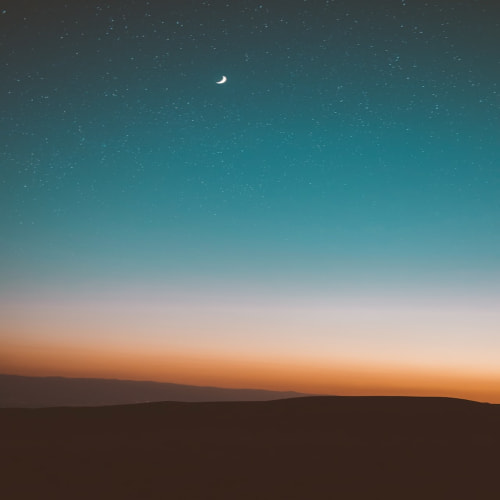안녕하세요!
오늘은 AWS에서 MFA를 활성화해 보도록 하겠습니다.
MFA(multi-factor authentication : 가상멀티팩터 인증)은 여러 요소를 조합해서 인증을 수행하는 것을 뜻합니다.
보안업계에서는 인증을 위한 요소를 3가지로 분류합니다.
- 아는 요소 : 본인만 알 수 있는 정보 (비밀번호, 인증번호 등)
- 가진 요소 : 본인만 가지는 것(스마트폰, 신용카드 등)
- 갖춘 요소 : 본인의 생물학적 요소(홍채, 지문 등)
이러한 요소들을 2개 이상으로 조합하여 사용하면 보다 강력한 보안 설정을 할 수 있습니다.
여러 요소를 조합해서 인증을 수행하는 것을 MFA 즉 멀티팩터 인증이라고 합니다.
AWS에서 MFA 인증하기
AWS에서는 아는 요소와 가진 요소로 MFA를 설정합니다. 즉 비밀번호와 인증 디바이스를 가지고 MFA를 설정할 수 있습니다.
인증 디바이스에는 USB나 소형 기기 등의 하드웨어를 이용할 수도 있고 스마트폰을 이용할 수도 있습니다.
스마트폰을 이용하면 유효기간이 짧은 (약 1분) 인증번호를 생성할 수 있습니다.
스마트폰을 이용하여 MFA를 설정해 보겠습니다.
1. 인증용 MFA 애플리케이션 설치
인증용 애플리케이션은 아래와 같이 여러 가지가 있습니다.
저는 Google Authenticator을 사용하도록 하겠습니다.
- Google Authenticator
- Twillo Authy
- Duo Mobile
- LastPass Authenticator
- Microsoft Authenticator
- Sysmantec VIP
구글 플레이에서 Google Authenticator을 설치해 줍니다.
설치 후 가입을 진행해 주세요!
가입과 관련된 내용은 따로 설명하지는 않겠습니다.

2. 보안 자격증명 MFA 활성화
화면 왼쪽 맨 위에서 계정명을 클릭하고 보안자격 증명을 클릭합니다.

MFA 활성화를 클릭합니다.

스마트폰으로 진행하니 가상 MFA 디바이스를 선택한 후 계속 버튼을 누릅니다.

3. 가상 MFA 디바이스 설정
다운로드한 Google Authenticator 열은 후 QR코드를 스캔합니다.
생성되는 코드를 넣어줍니다.
첫 번째 코드가 생성되고 두 번째 코드가 생성될 때는 시간이 조금 걸리니 기다린 후 넣어줍니다.
코드 2개를 다 입력한 후 MFA 할당 버튼을 클릭합니다.
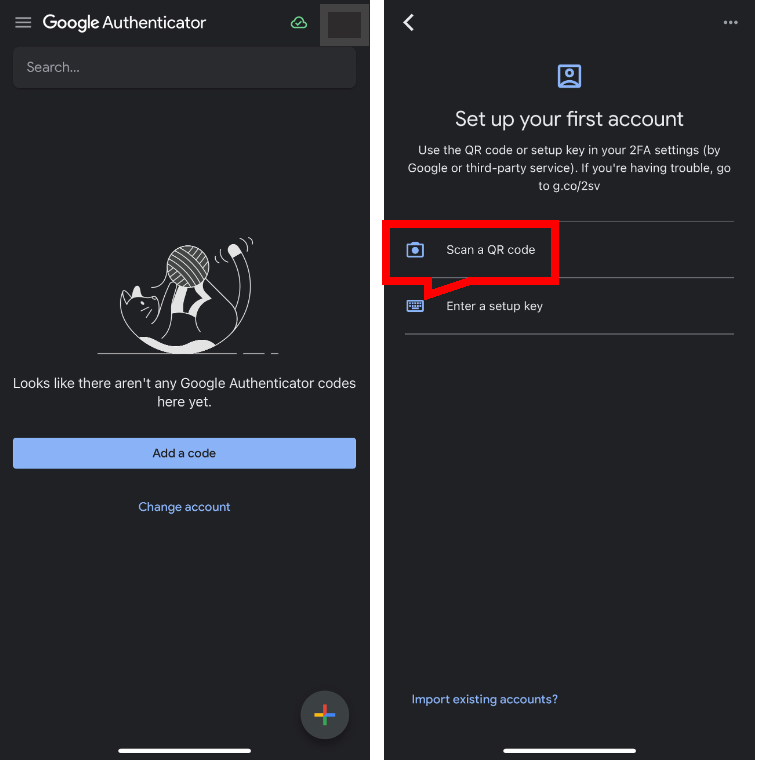

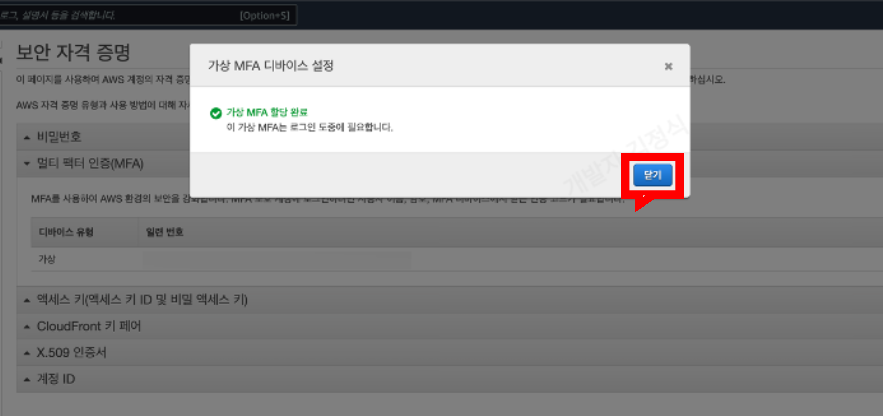
로그 아웃 후 로그인을 해보면 MFA 인증을 진행하는 것을 확인할 수 있습니다.

오늘은 AWS MFA 인증을 해보았습니다.
감사합니다!
'CLOUD(클라우드) > AWS' 카테고리의 다른 글
| AWS VPC(Virtual Private Cloud) 생성하기 (2) | 2023.07.05 |
|---|---|
| AWS VPC(Virtual Private Cloud) 알아보기 (0) | 2023.07.05 |
| AWS IAM(Identity and Access Management) 알아보기 (0) | 2023.07.03 |
| AWS란 무엇인가? (0) | 2023.07.02 |
| AWS 가입 하기 (0) | 2023.06.29 |